打印机怎么连接电脑win11
更新时间:2024-10-12 14:59:54作者:yang
在如今的数字化时代,打印机已经成为办公和生活中不可或缺的设备之一,而随着Windows 11操作系统的推出,许多用户可能会面临打印机连接电脑的问题。在Win11系统中,连接打印机的方法并不复杂,只需按照一定的步骤操作即可轻松完成连接。接下来我们将详细介绍Win11系统下打印机连接电脑的方法,让您能够更便捷地使用打印机进行打印工作。
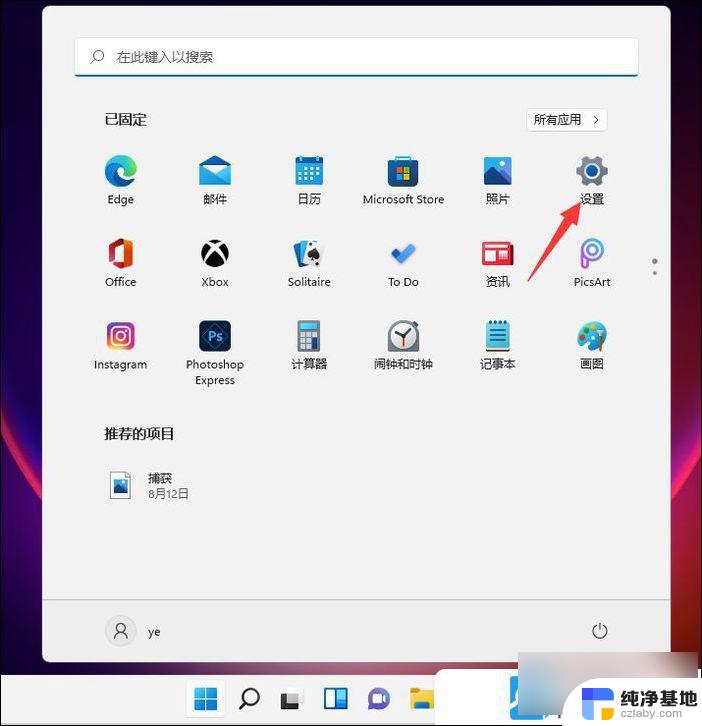
2、设置窗口,左侧点击 蓝牙和其他设备,右侧点击 打印机和扫描仪(首选项、疑难解答);
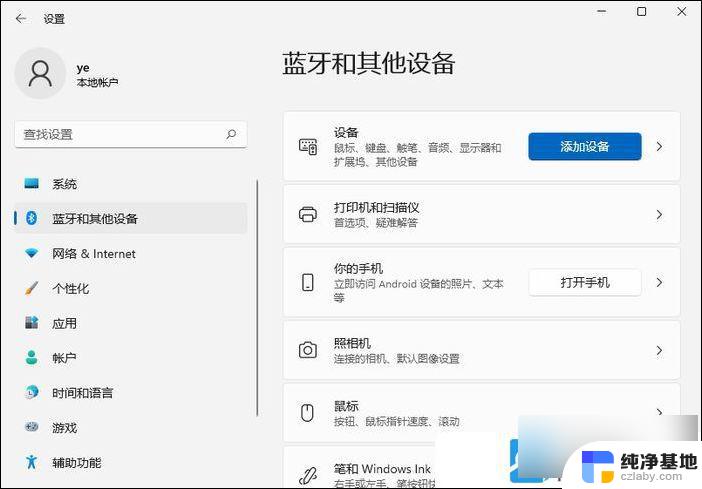
3、点击添加设备,系统会自动进行搜索;
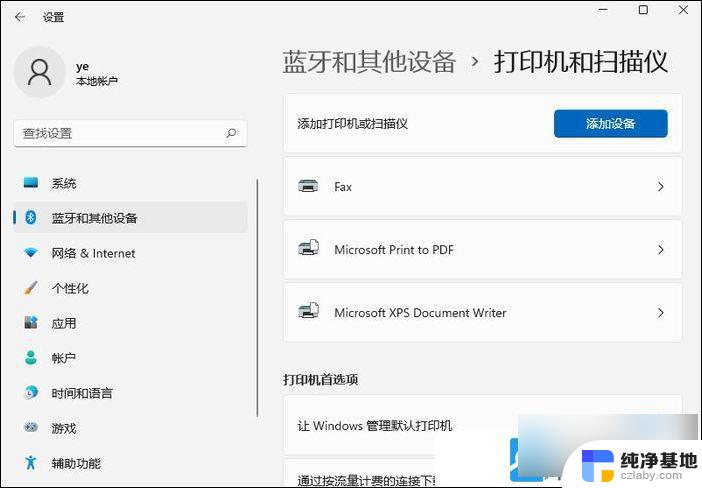
4、搜索不到打印机设备的话,点击手动添加,我需要的打印机不在列表中;
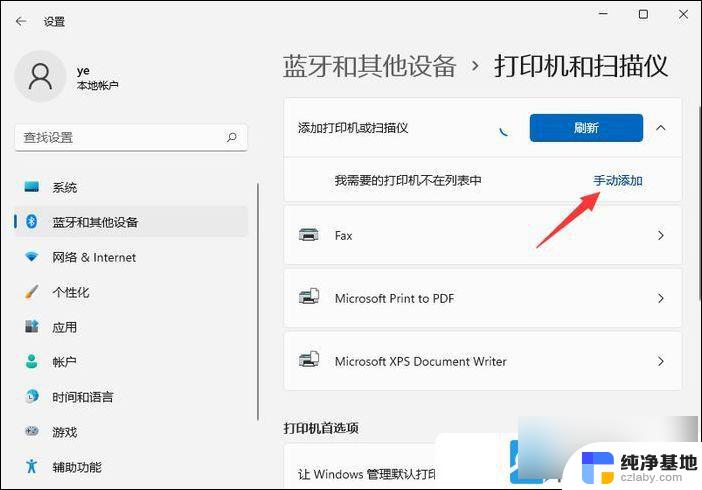
5、添加打印机窗口,可以选择 使用 IP 地址或主机名添加打印机;
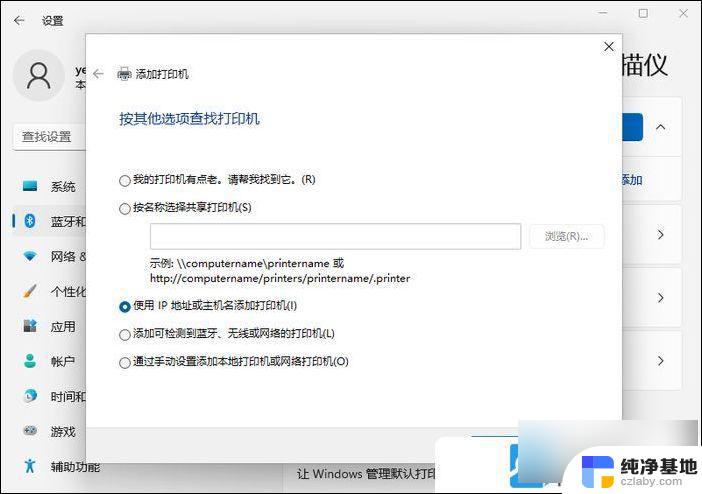
6、在设备类型中,选择自动检测或TCP/IP设备。在主机名或 IP 地址中,输入打印机的 IP 地址;
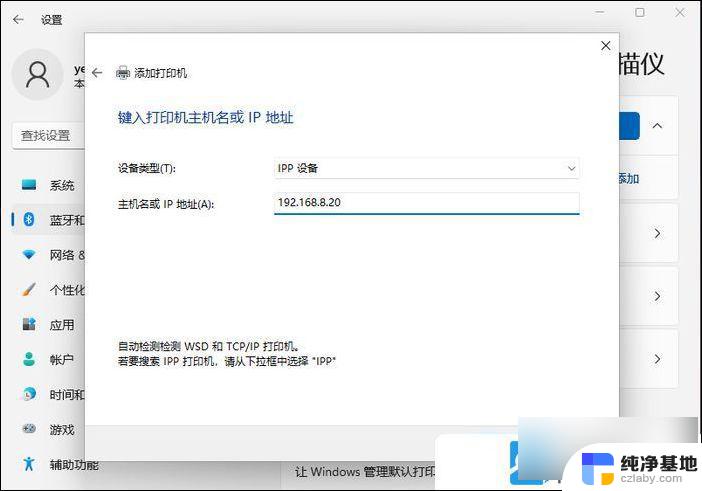
7、接着,系统会自动搜索驱动程序。如果没找到,就会打开安装打印机驱动程序窗口,点击从磁盘安装,选择已经准备好的驱动程序,打印机驱动程序最好到对应的打印机品牌官网下载;
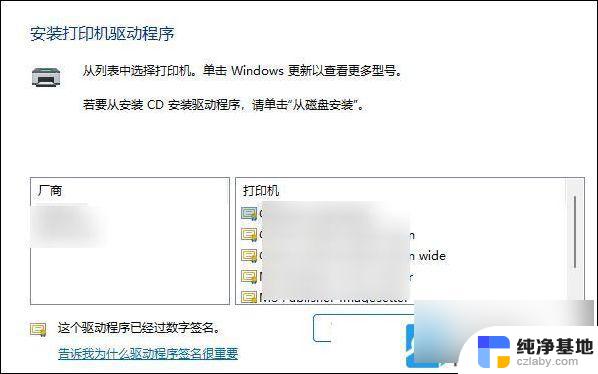
8、接下来,就是等驱动自动安装完成,安装成功后,打印机就可以使用了。最后,还可以测试一下 打印机 ,是否可以正常打印;
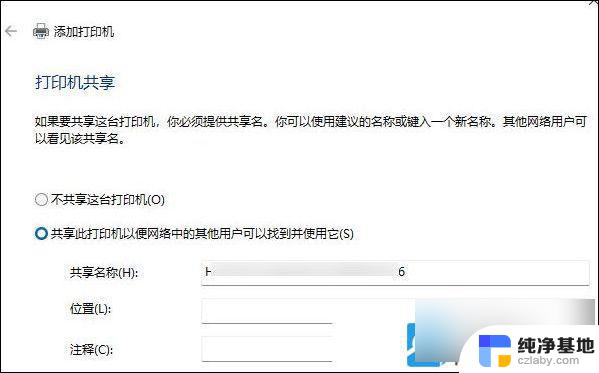
以上就是打印机怎么连接电脑win11的全部内容,还有不清楚的用户就可以参考一下小编的步骤进行操作,希望能够对大家有所帮助。
- 上一篇: win11系统缺少蓝牙开关
- 下一篇: win11系统日志在哪里看
打印机怎么连接电脑win11相关教程
-
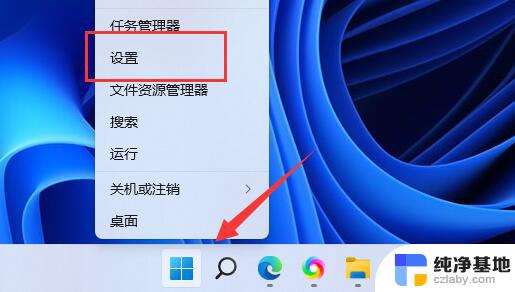 win11打印机连接电脑怎么操作
win11打印机连接电脑怎么操作2023-11-15
-
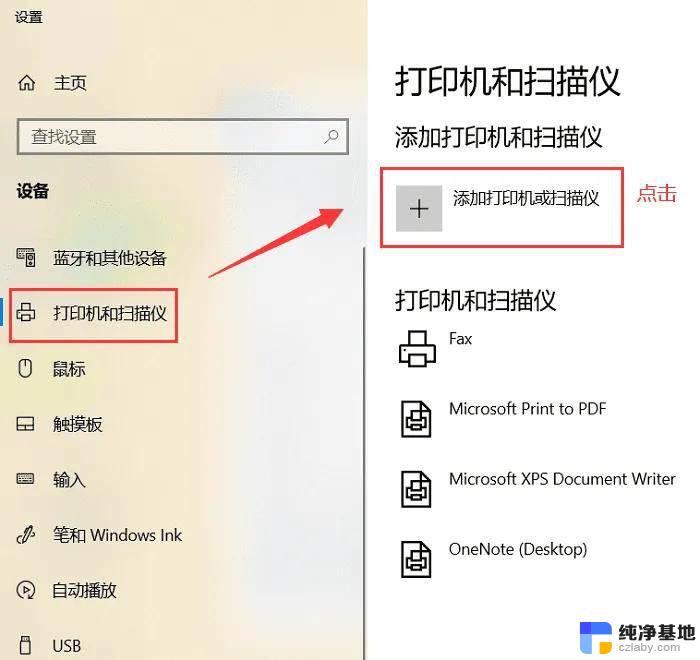 win11电脑怎样连接打印机
win11电脑怎样连接打印机2024-11-09
-
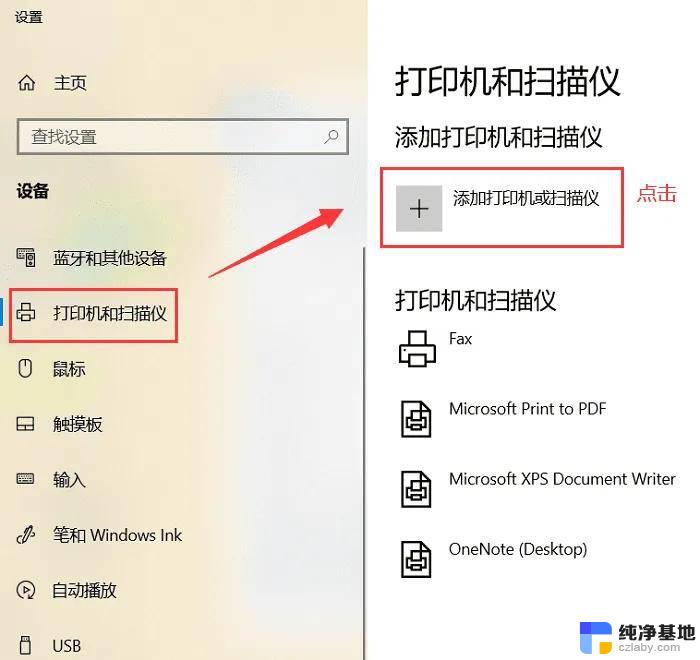 win11电脑在那连接打印机
win11电脑在那连接打印机2024-10-16
-
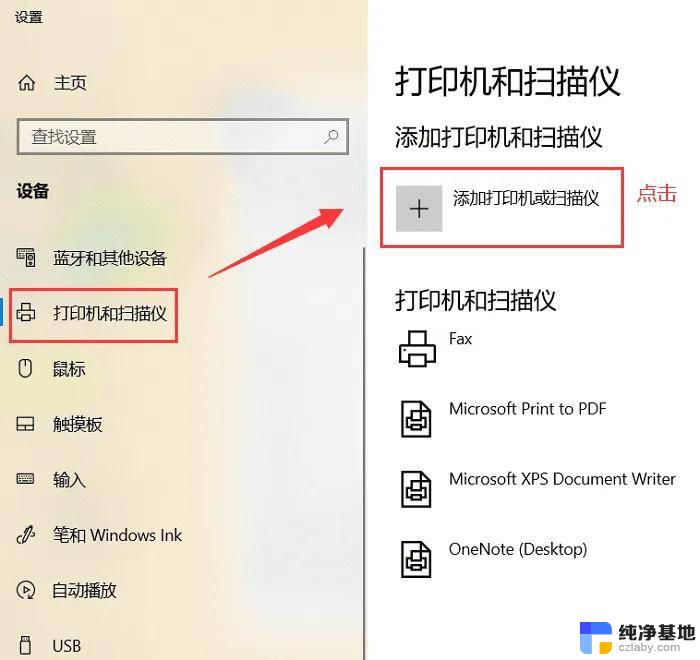 win11怎么连接 网络打印机
win11怎么连接 网络打印机2024-11-11
win11系统教程推荐